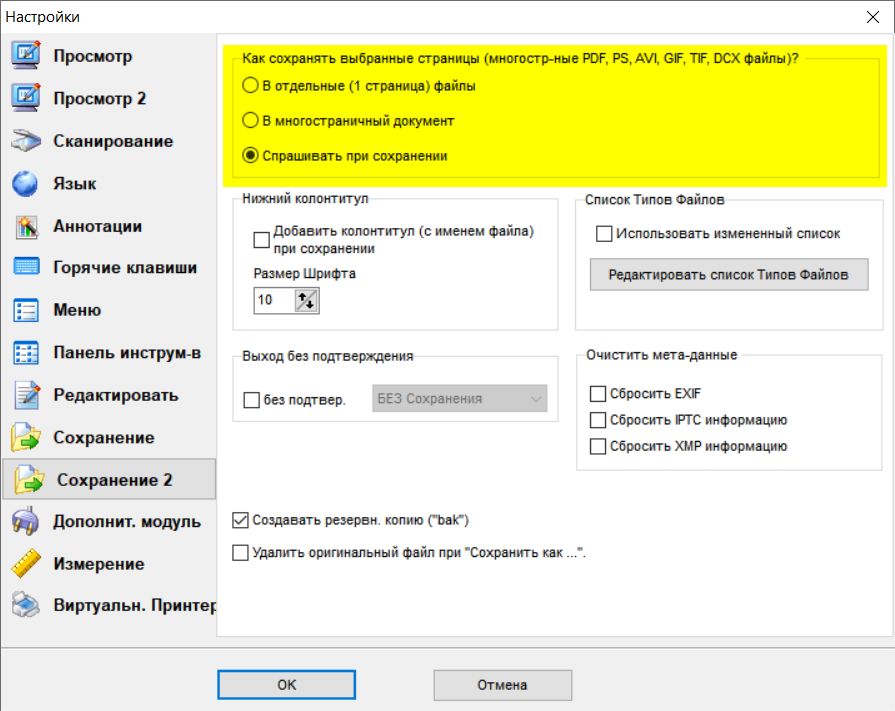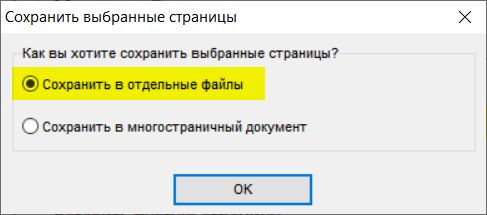|
||||||||||||||||||||||||
|
||||||||||||||||||||||||
 Блог
Блог |
||||||||||||||||||||||||
|
Звоните. |
||||||||||||||||||||||||
|
Новые версии: Advanced Tiff Editor Adv. Tiff Editor PLUS Multipage TIFF Viewer |
||||||||||||||||||||||||
|
|||
Как разбить многостраничный TIFF файл? |
|||
Один из наиболее часто задаваемых вопросов наших пользователей: «Как выполнить разбиение на отдельные страницы, если у меня есть файл TIFF, содержащий более одной страницы?» 1) В меню «Настройки» выберите пункт «Настройки», а затем перейдите на вкладку «Сохранение 2». Настройки | Настройки | Сохранение 2 В поле «Как сохранить выбранные страницы (многостраничные файлы)» нажмите «Спрашивать при сохранении». Нажмите ОК
2) В меню «Файл» нажмите «Открыть», чтобы открыть многостраничный файл. Выберите нужные страницы или используйте (Ctrl + A), чтобы выбрать все страницы. В меню «Файл» выберите "Сохранить/Экспортировать страницы"
Вы увидите диалоговое окно Сохранить как. В поле Имя файла введите необходимое имя файла. Нажмите Сохранить.
Появится диалоговое окно «Сохранить выбранные страницы».
В поле «Как вы хотите сохранить выбранные страницы» нажмите «Сохранить в отдельные файлы». Нажмите ОК
 Загрузить
пробную версию Загрузить
пробную версию
Больше информации о программах:
|
|||
|
на нашу бесплатную |
|
Мы в соцсетях:
Подпишись, чтобы быть в курсе новостей, скидок и акций |
| Copyright © 1997-2024
Graphic-Region Development. All rights
reserved. Terms of use. Privacy statement. EULA agreement.
|